Pokud se zobrazí zpráva „Microsoft Excel nemůže získat přístup k souboru“, znamená to, že se něco pokazilo s cestou k souboru. Toto je frustrující chyba a může vám zabránit v otevírání důležitých dokumentů.
V tomto článku vysvětlíme, jak opravit chybu „Microsoft Excel nemůže získat přístup k souboru“ a znovu získat přístup k vašim sešitům.
Obsah
Co způsobuje chybu?
Tato chyba aplikace Excel se může zobrazit ze tří hlavních důvodů:
Název souboru nebo cesta neexistuje. Soubor je používán jiným programem. Sešit, který se pokoušíte uložit, má stejný název jako aktuálně otevřený sešit.”
Níže začneme s opravami, které s největší pravděpodobností tuto chybu vyřeší. Začněte tedy opravou 1 a pokračujte, dokud problém nezmizí.
Oprava 1: Ujistěte se, že jsou externí odkazy platné
Protože k této chybě často dochází při pokusu o kliknutí na odkazy na externí sešity nebo listy, je prvním krokem zajistit, aby tyto odkazy byly správné. Pro každý odkaz v excelové tabulce:
Ujistěte se, že propojené sešity nebyly přesunuty nebo přejmenovány. To ovlivní cestu k souboru a Excel nebude moci najít propojenou položku. Smažte propojené položky, pokud je již nemůžete najít.
Vyhledání všech externích odkazů:
Otevřete aplikaci Excel. Stisknutím Ctrl + F prohledejte sešit. Vyberte Možnosti. Zadejte „.xlsx“ a stiskněte Najít co. V části „V rámci“ vyberte Sešit a v části „Podívejte se do“ vyberte Vzorce. Vyberte Najít vše. 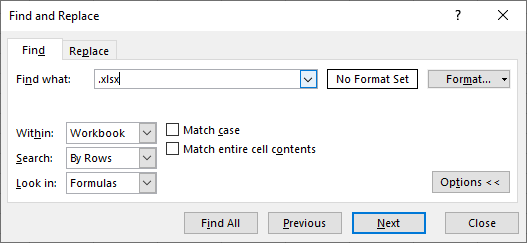
Oprava 2: Aktualizace aplikace Microsoft Excel
Aktualizace softwaru často opravují dočasné problémy. Abyste se ujistili, že tato závada není způsobena zastaralým programem Excel, měli byste jej aktualizovat na nejnovější verzi. Postup:
Otevřete Excel. Vyberte Soubor > Účet. Vyberte Možnosti aktualizace > Aktualizovat nyní. 
Oprava 3: Zakázat doplňky aplikace Excel
Doplňky mohou občas způsobit problémy s listy aplikace Excel. Abyste se ujistili, že nezpůsobují závadu „nelze získat přístup k souboru“, deaktivujte všechny doplňky a znovu je jeden po druhém povolte. Postup:
Otevřete sešit aplikace Excel. Vyberte Soubor > Možnosti. Vyberte Doplňky. Zrušte zaškrtnutí všech políček a klikněte na OK. 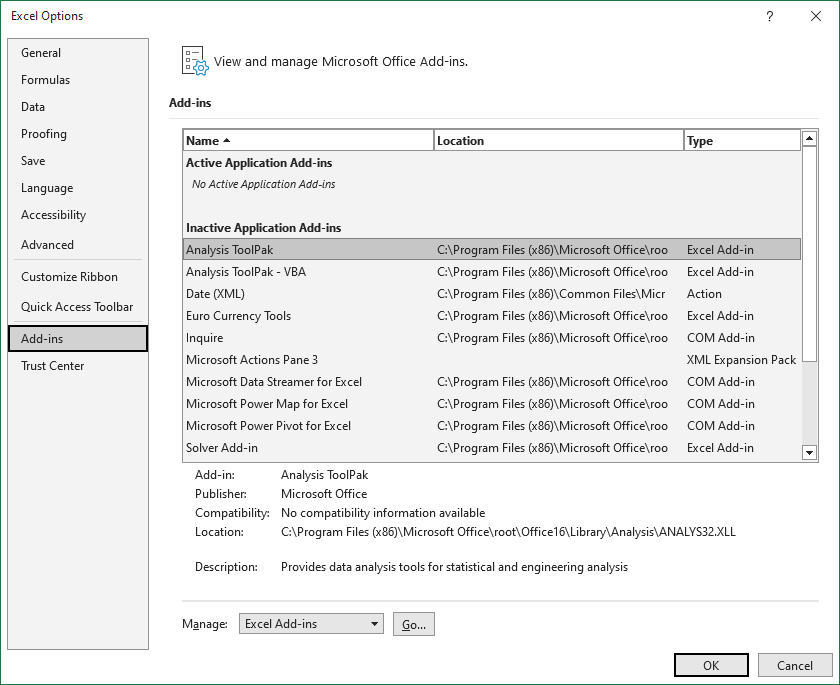 Povolte každý doplněk jeden po druhém, dokud se závada znovu neobjeví.
Povolte každý doplněk jeden po druhém, dokud se závada znovu neobjeví.
Oprava 4: Zkraťte délku cesty k souboru
Tato chyba může být způsobena příliš dlouhou cestou k souboru. Abyste se ujistili, že tomu tak není, přesuňte soubory aplikace Excel do nadřazené složky (spíše než do řetězce podsložek) a přejmenujte ji na něco krátkého. Po zkrácení cesty k souboru aktualizujte odkaz v sešitu aplikace Excel a zkuste soubor otevřít.
Oprava 5: Přesunutí souboru aplikace Excel na plochu
Někteří uživatelé si všimli, že tato chyba zmizí, pokud je soubor aplikace Excel ve složce Plocha a nikoli jinde v systému souborů počítače. I když to není skvělá oprava, může dočasně odstranit závadu, aby se vrátila správná funkce tabulky Excel.
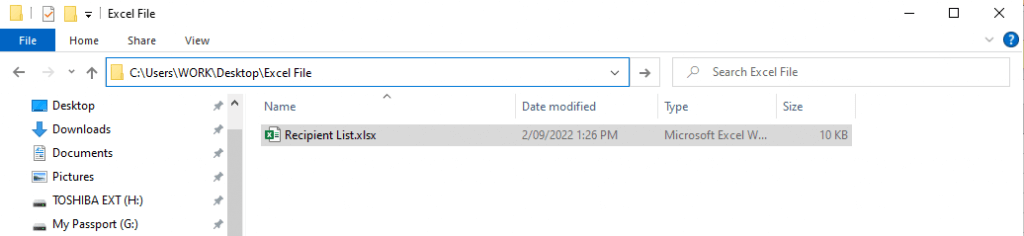
Poznámka: K této chybě dochází také v případě, že je soubor uložen na síťové jednotce, nikoli na místní jednotce. Ujistěte se, že je soubor uložen v C:\Users\username\Desktop.
Oprava 6: Vymazání mezipaměti dokumentů Office
Tuto chybu lze také vyřešit vymazáním mezipaměti dokumentů Office. Postup:
Otevřete Průzkumníka Windows a přejděte do mezipaměti souborů Office. Pro Office 2016 to najdete na „%localappdata%\Microsoft\Office\16.0\OfficeFileCache“. Pro Office 2013 jej lze nalézt na „%localappdata%\Microsoft\Office\15.0\OfficeFileCache“. Vyberte všechny soubory, které začínají na „FS“ a odstraňte je. 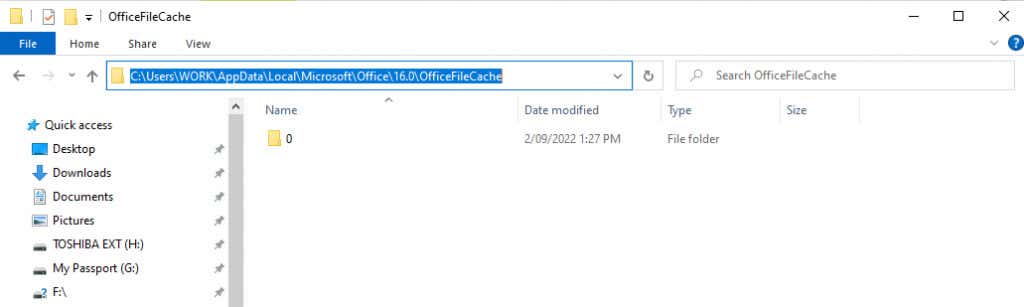 Restartujte dokument Excel a zjistěte, zda chyba přetrvává.
Restartujte dokument Excel a zjistěte, zda chyba přetrvává.
Oprava 7: Ukončete všechny ostatní programy
Jednou z příčin této chyby aplikace Microsoft Office Excel je, že soubor aplikace Excel aktuálně používá jiný program, takže jej nelze otevřít. Chcete-li tento problém vyřešit, ujistěte se, že soubor XLS není otevřen v žádném jiném sešitu, aplikacích nebo doplňcích, a zkuste to znovu.
Oprava 8: Zkontrolujte svá oprávnění
MS Excel může mít potíže s otevíráním souborů, které jsou nastaveny na „Pouze pro čtení“. Chcete-li tento problém vyřešit, ujistěte se, že propojené soubory mají správná oprávnění k zápisu. Klepněte pravým tlačítkem myši na soubor a vyberte Vlastnosti. Ujistěte se, že vedle položky „Atributy“ není zaškrtnuto políčko Pouze pro čtení.
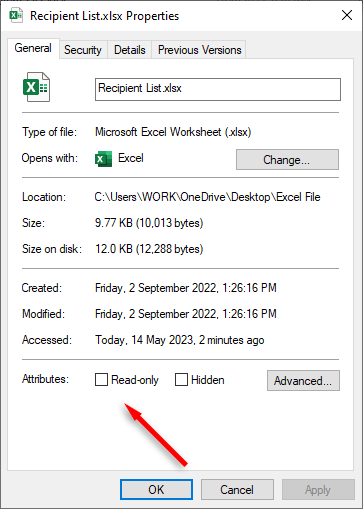
Zpět k datům
Aplikace MS Office mohou být temperamentní a není nic horšího než chyba Excelu, která zpomalí tvoje práce. Doufejme, že vám tento průvodce odstraňováním problémů pomohl opravit sešit aplikace Microsoft Excel a všechny externí odkazy fungují tak, jak mají. Mějte na paměti, že pokud vám Excel přestane fungovat, můžete vždy přejít na Tabulky Google nebo Smartsheet!
